Preguntas frecuentes sobre la ID de Apple 10 problemas y preguntas más comunes que se responden

Su ID de Apple es la clave de su cuenta Apple, servicios de Apple y sus datos almacenados con Apple. Si desea saber cómo acceder a este ID, cambiarlo, restablecer su contraseña y más, le mostraremos cómo hacerlo en las Preguntas frecuentes a continuación..
Centrémonos en 10 preguntas básicas que los usuarios de Mac y iPhone a menudo tienen sobre su ID de Apple.
Nota: Puede modificar varias configuraciones de ID de Apple desde múltiples ubicaciones a través de macOS, iOS y la web. Pero vamos a cubrir sólo algunos de los principales aquí.
1. ¿Qué es la ID de Apple y por qué la necesito??
Su ID de Apple es una cuenta que le brinda acceso a servicios de Apple como App Store, iCloud, iMessage, FaceTime y Apple Music. La dirección de correo electrónico que usted asocia con esta cuenta también se llama su ID de Apple.
Necesita una ID de Apple para descargar aplicaciones, libros electrónicos, películas, música y otro contenido digital en su Mac y iPhone. Eso no es todo. También lo necesitas para tareas como:
- Comprando AppleCare, la cobertura de garantía extendida de Apple Garantía AppleCare: ¿cuáles son sus opciones y vale la pena? Garantía AppleCare: ¿Cuáles son sus opciones y vale la pena? AppleCare + protege su dispositivo Apple, pero ¿vale la pena el costo? Esto es lo que AppleCare + ofrece y si debería obtenerlo. Lee mas
- Participando en la comunidad de soporte oficial de Apple.
- Programación de citas con soporte técnico de Apple.
2. ¿Dónde está mi página de ID de Apple?
Tu página de ID de Apple vive en appleid.apple.com. Por supuesto, tendrás que iniciar sesión en esa dirección para acceder a ella. Además, es posible que desee memorizar o marcar la dirección, ya que la consultaremos a continuación..
3. ¿Cómo encuentro mi ID de Apple??
Si ya inició sesión en su cuenta de Apple en su Mac o iPhone, puede encontrar su ID de Apple en la configuración del dispositivo.
En macOS: Visitar Preferencias del sistema> iCloud para ver su ID de Apple debajo de su foto de perfil y nombre a la izquierda.
En iOS: Toque su nombre en la parte superior de la Ajustes la aplicación Debería ver su ID de Apple justo debajo de su nombre en la siguiente pantalla: ID de apple pantalla. Toque en iTunes y App Store en esta pantalla y verá su ID de Apple en la parte superior de la pantalla siguiente.

No has iniciado sesión en tu cuenta de Apple en ningún dispositivo? No te preocupes Aún puede recuperar su ID de Apple de la página de su cuenta de ID de Apple cuando se desconecta.
Para comenzar, visite la página de la cuenta y haga clic en Olvidé mi ID de Apple o contraseña al final de la página. A continuación, haga clic en Si olvidó su ID de Apple, puede buscarla.

Una vez que ingrese su nombre y dirección de correo electrónico, verá un mensaje de éxito si la dirección de correo electrónico que ingresó coincide con su ID de Apple. Golpea el Inténtalo de nuevo botón si se encuentra con un mensaje de error y le gustaría probar con una dirección de correo electrónico diferente.
Su ID de Apple también es recuperable de algunas otras ubicaciones. Esta página de soporte de Apple los revela a todos..
4. ¿Cómo reinicio mi contraseña de ID de Apple??

Comience haciendo clic en el Olvidé mi ID de Apple o contraseña enlace en la parte inferior de la página de su cuenta de ID de Apple cuando se desconecta. En la página siguiente, escriba su ID de Apple y presione la tecla Continuar botón.
A continuación, deberá ingresar el número de teléfono asociado con su ID de Apple. Una vez que lo haga, Apple le permitirá usar uno de sus dispositivos Apple aprobados para finalizar el proceso de restablecimiento de la contraseña. También le dará instrucciones claras en pantalla para hacer lo mismo..
Haga clic en el No tienes acceso a ninguno de tus dispositivos. Enlace si desea probar un método alternativo para restablecer su contraseña.
5. ¿Cómo creo una nueva ID de Apple??

Visite appleid.apple.com y haga clic en Crea tu ID de Apple Opción en la barra de navegación superior para configurar una nueva ID de Apple. Omita este método si no desea agregar un método de pago a su nueva cuenta.
También puede configurar una nueva ID de Apple desde su Mac o iPhone. Por supuesto, si ya ha iniciado sesión en otra cuenta de Apple, primero deberá cerrar sesión para acceder a la cuenta. crear opción.
En macOS: Encontrarás el Crear ID de Apple opción bajo Preferencias del sistema> iCloud.
En iOS: Abierto Ajustes y toque Inicia sesión en tu iPhone en la parte superior de la pantalla. A continuación, verá un mensaje de inicio de sesión, debajo del cual encontrará el No tienes una ID de Apple o la olvidaste enlazar. Toque en este enlace para revelar la Crear ID de Apple opción.
6. ¿Cómo elimino mi tarjeta de crédito de Apple ID??
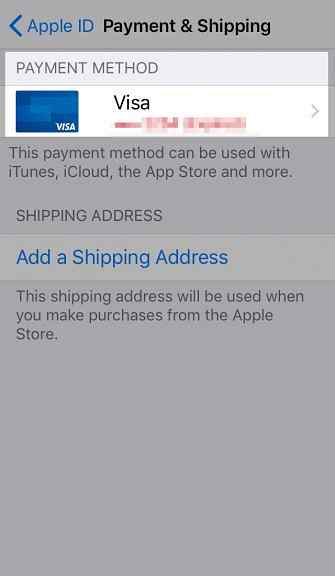
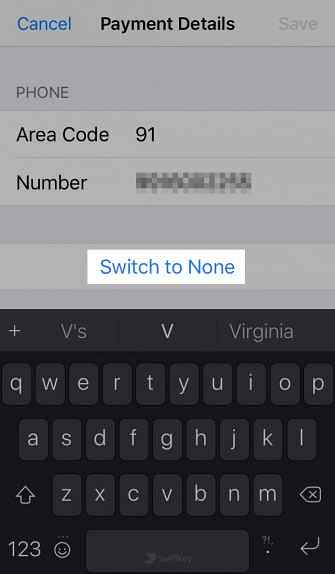
Puede usar su Mac o su iPhone para eliminar su tarjeta de crédito como opción de pago.
En macOS: En la App Store, haga clic en Tienda> Ver mi cuenta. Esto trae la Información de la cuenta Página, donde debería hacer clic en el Editar botón debajo Resumen de ID de Apple> Información de pago.
Sobre el Editar información de pago página que aparece a continuación, cambie a cualquiera de los otros métodos de pago disponibles o haga clic en Ninguna. No te olvides de golpear el Hecho Botón para activar el nuevo método de pago y eliminar su tarjeta de crédito para siempre..
En iOS: Desde el Ajustes aplicación, visita ID de Apple> Pago y envío. Seleccione su tarjeta de crédito de la Método de pago sección para acceder a su Detalles del pago pantalla.
En la parte inferior de esta pantalla, encontrarás un Cambiar método de pago opción. Toque para cambiar a una opción de pago diferente; seleccionar Ninguna Si desea omitir la adición de un método de pago. En algunos casos, es posible que no vea la Ninguna opción. Consulte la página de soporte de Apple para obtener más información..
Dependiendo de las opciones de pago disponibles para su país / región, Cambiar método de pago También podría faltar. Por ejemplo, al iniciar sesión desde la India, directamente obtengo un Cambiar a ninguno opción en lugar de Cambiar método de pago.
7. Cómo agregar autenticación de dos factores a ID de Apple?

En macOS: Visitar Preferencias del sistema> iCloud y haga clic en el detalles de la cuenta botón debajo de su ID de Apple a la izquierda. A continuación, cambie a la Seguridad pestaña del diálogo que aparece. Haga clic en el Activar la autenticación de dos factores botón en la parte inferior de esta pestaña para comenzar a configurar 2FA.
En iOS: En el Ajustes aplicación, toque su nombre / ID de Apple en la parte superior y luego en Contraseña y seguridad. En la siguiente sección, encontrarás el Activar la autenticación de dos factores opción para continuar con el proceso 2FA Cómo proteger su cuenta Apple con autenticación de dos factores Cómo proteger su cuenta Apple con autenticación de dos factores La autenticación de dos factores de Apple le permite proteger su ID de Apple con su dispositivo iOS o Mac. Aquí le indicamos cómo configurarlo y asegurarse de que no quede bloqueado. Lee mas .
8. ¿Cómo cambio mi ID de Apple??

Puedes cambiar tu ID de Apple desde la página de tu cuenta de Apple. Inicia sesión y haz clic en Editar Botón en la sección de cuenta. Entonces encontrarás un Cambiar ID de Apple opción. Con esta opción puede actualizar la dirección de correo electrónico asociada con su ID de Apple a una actual.
9. ¿Cómo cambio la contraseña de mi ID de Apple??

Haga clic en el Cambia la contraseña enlace debajo del Seguridad sección de tu cuenta de Apple. Necesitarás saber tu contraseña actual para hacer este ajuste.
Si no puede recordar su contraseña Cómo crear una contraseña segura que no olvidará Cómo crear una contraseña segura que no olvidará ¿Sabe cómo crear y recordar una buena contraseña? Estos son algunos consejos y trucos para mantener contraseñas seguras y separadas para todas sus cuentas en línea. Lea más y no pueda iniciar sesión en la cuenta en primer lugar, intente restablecer la contraseña a una nueva como hemos comentado en la sección 4 anterior.
También puede cambiar su contraseña desde un dispositivo macOS o iOS que haya iniciado sesión en su cuenta de Apple. Encontrarás el Cambia la contraseña opción:
- En macOS: Debajo Preferencias del sistema> iCloud> Detalles de la cuenta> Seguridad
- En iOS: Debajo Ajustes> ID de Apple> Contraseña y seguridad
10. ¿Por qué está desactivada la ID de Apple y cómo desbloquearla??

Su ID de Apple a veces se puede desactivar por razones de seguridad. Esto suele suceder si ha habido demasiados intentos de inicio de sesión fallidos. La falta de coincidencia de la contraseña, las respuestas incorrectas a las preguntas de seguridad, los detalles de la cuenta mal escritos y otros similares pueden activar esta medida de protección de Apple.
La función de seguridad está implementada para proteger su ID de Apple y sus datos de cualquier persona que no sea usted. Si se bloquea accidentalmente, inicie sesión con su contraseña en iforgot.apple.com para recuperar el acceso a su cuenta Apple.
Es posible que deba ingresar el número de teléfono vinculado a su ID de Apple para confirmar su identidad.
Si ha habilitado la autenticación de dos factores para su cuenta, También necesitará un código de verificación de uno de sus dispositivos Apple de confianza..
Sigue teniendo problemas con la ID de Apple?
Si hay algún problema con su ID de Apple, está seguro de que encontrará una solución en línea con bastante facilidad. Los sitios de tecnología de Apple, las páginas de soporte de Apple, los foros en línea, muchas vías pueden proporcionarle soluciones..
Y si todo esto falla, las fuentes confiables de soporte técnico de Apple ¿Necesita soporte técnico de Mac? Aquí están tus opciones ¿Necesitas soporte técnico de Mac? Aquí están sus opciones "Soporte técnico": dos palabras que atemorizan a todos, excepto a los usuarios de computadoras más competentes. ¿Dónde empiezas a mirar cuando las cosas empiezan a ir mal? Leer más están aquí para solucionarlo por usted.
Explore más acerca de: Apple, iOS App Store, Mac App Store, Contraseña.


